Ohjeet vuosipäiväalbumien käyttämiseen iPhonessa

iPhonen Photos-sovelluksessa on muistiominaisuus, joka luo kokoelmia valokuvista ja videoista musiikin kanssa, kuten elokuva.

iPhonen Photos-sovelluksessa on muistiominaisuus, joka luo kokoelmia valokuvista ja videoista musiikin kanssa, kuten elokuva. Jokainen muisto korostaa tärkeän henkilön, paikan tai tapahtuman puhelimen kirjastosta. Kun olet luonut muistin iPhonessa, voimme jakaa sen muiden kanssa. Alla oleva artikkeli opastaa sinua vuosipäiväalbumin käyttämisessä iPhonessa.
Kuinka käyttää vuosipäiväalbumeita iPhonessa
Vaihe 1:
Napsauta iPhonen käyttöliittymässä Valokuvat-sovellusta ja napsauta sitten For You-välilehteä . Seuraavaksi näemme heti käyttöliittymän yläosassa näkyvän Memories-albumin . Napsauta Näytä kaikki nähdäksesi sisällön Muistoissa.
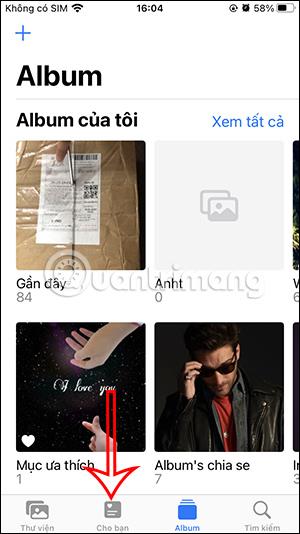
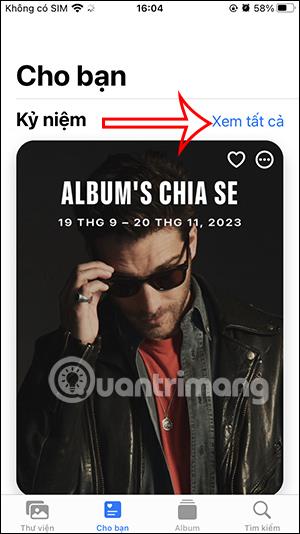
Vaihe 2:
Napsauta Memories-käyttöliittymässä kansikuvaa toistaaksesi vuosipäivävideon . Nyt näemme muistialbumin käyttöliittymän valokuvilla ja videoilla. Täällä voit keskeyttää tai toistaa videon, pyyhkäistä vasemmalle tai oikealle näytössä, musiikkikuvaketta, selata jaetuissa albumeissa olevia valokuvia ja videoita.
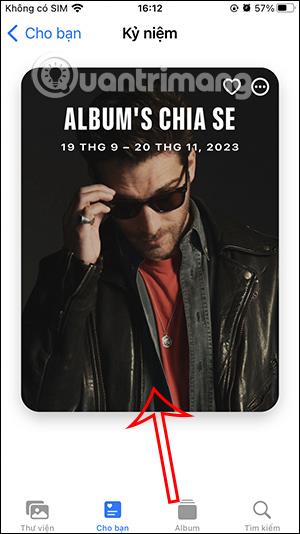
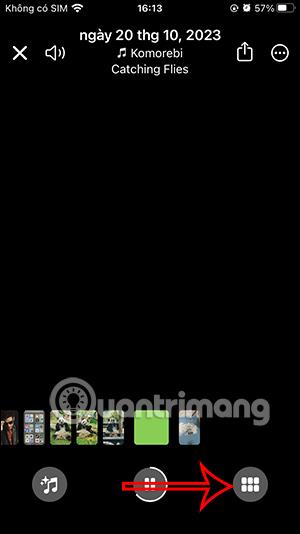

Vaihe 3:
Voit vaihtaa iPhonen vuosipäiväalbumin taustamusiikkia napsauttamalla musiikkikuvaketta . Napsauta seuraavaksi plusmusiikkikuvaketta vaihtaaksesi uutta taustamusiikkia, napsauta Valmis tallentaaksesi.
Voit muuttaa kuvien ja videoiden väriä napsauttamalla suodatinkuvaketta .
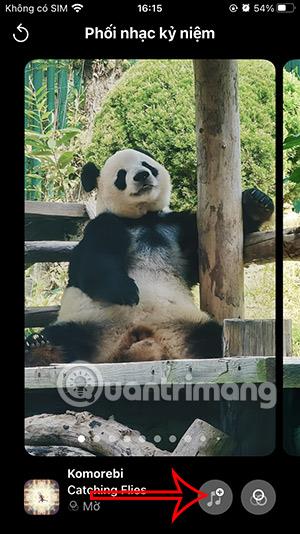
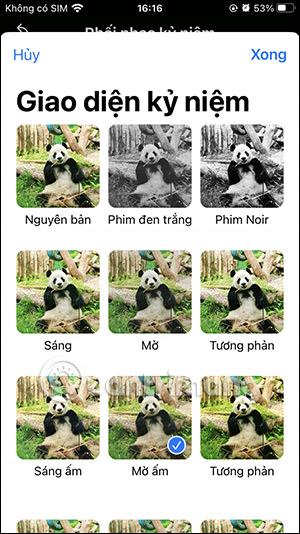
Vaihe 4:
Myös jaetun albumin käyttöliittymässä kolmen pisteen kuvakkeen napsauttaminen näyttää joitain lisävaihtoehtoja kuvan mukaisesti. Napsautamme jokaista kohdetta luodaksemme vuosipäiväalbumin.
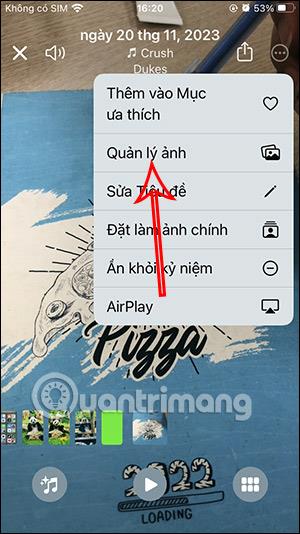
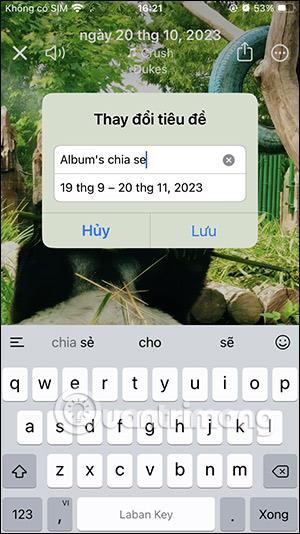
Vaihe 5:
Kun napsautat vuosipäiväalbumin jakokuvaketta , sinulla on myös monia vaihtoehtoja jakaa tämä albumi sovelluksen kautta tai ladata tämä video.
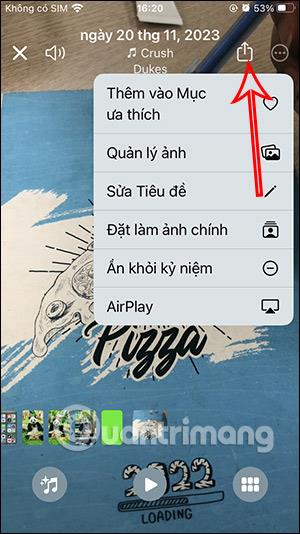
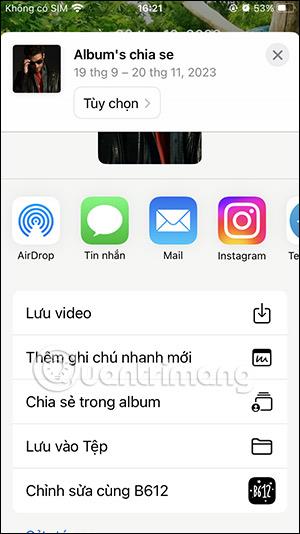

Sound Check on pieni mutta varsin hyödyllinen ominaisuus iPhone-puhelimissa.
iPhonen Photos-sovelluksessa on muistiominaisuus, joka luo kokoelmia valokuvista ja videoista musiikin kanssa, kuten elokuva.
Apple Music on kasvanut poikkeuksellisen suureksi julkaisunsa jälkeen vuonna 2015. Se on tähän mennessä maailman toiseksi suurin maksullinen musiikin suoratoistoalusta Spotifyn jälkeen. Musiikkialbumien lisäksi Apple Music tarjoaa myös tuhansia musiikkivideoita, 24/7-radioasemia ja monia muita palveluita.
Jos haluat taustamusiikkia videoihisi tai tarkemmin sanottuna äänittää soivan kappaleen videon taustamusiikkina, on olemassa erittäin helppo ratkaisu.
Vaikka iPhonessa on sisäänrakennettu sääsovellus, se ei toisinaan tarjoa tarpeeksi yksityiskohtaisia tietoja. Jos haluat lisätä jotain, App Storessa on paljon vaihtoehtoja.
Albumeista olevien kuvien jakamisen lisäksi käyttäjät voivat lisätä valokuvia jaettuihin albumeihin iPhonessa. Voit lisätä kuvia automaattisesti jaettuihin albumeihin ilman, että sinun tarvitsee työskennellä albumista uudelleen.
On kaksi nopeampaa ja yksinkertaisempaa tapaa asettaa ajastin/ajastin Apple-laitteellesi.
App Storessa on tuhansia upeita sovelluksia, joita et ole vielä kokeillut. Yleisimmät hakutermit eivät välttämättä ole hyödyllisiä, jos haluat löytää ainutlaatuisia sovelluksia, eikä ole hauskaa aloittaa loputonta vierittämistä satunnaisten avainsanojen avulla.
Blur Video on sovellus, joka sumentaa kohtauksia tai mitä tahansa sisältöä, jonka haluat puhelimeesi, jotta voimme saada haluamamme kuvan.
Tämä artikkeli opastaa sinua asentamaan Google Chromen oletusselaimeksi iOS 14:ssä.








